u盘装系统教程win10步骤
- 分类:U盘教程 回答于: 2022年07月14日 10:01:57
u盘是我们办公中经常会用到的可移动硬盘工具,也可以制作成启动盘用来重装win10系统等。有网友想了解u盘怎么装win10系统,下面小编就教下大家一个简单的u盘装系统教程win10步骤。
工具/原料
系统版本:windows7
品牌型号:台式机/笔记本电脑
制作工具:8G空白u盘
软件版本:小鱼一键重装系统 V1870
方法步骤
1.首先将u盘插到电脑当中,打开【小鱼一键重装系统】工具,在页面中选中制作系统,点击开始制作。
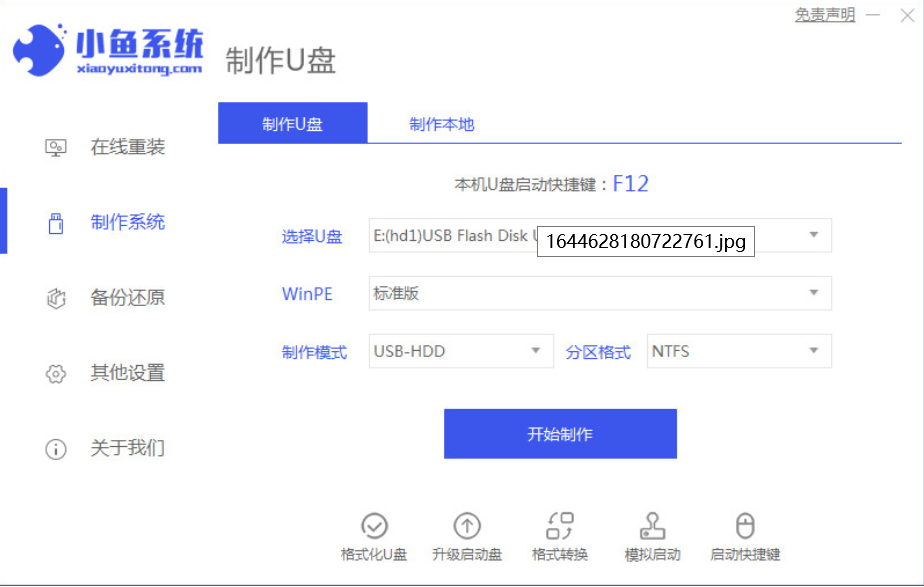
2.我们选中win10的镜像,点击页面下方的【开始制作】。

3.开始制作pe系统和下载镜像文件,我们需等待下载完成。

4.下载完成后,将软件退出,重启电脑即可。

5.在开机启动的页面,我们按启动热键选择uefi引导下的u盘启动项。

6.此时装机工具会自动进行安装系统的操作,我们耐心等待安装完成。

7.系统安装完成,选中下方【立即重启】按钮。
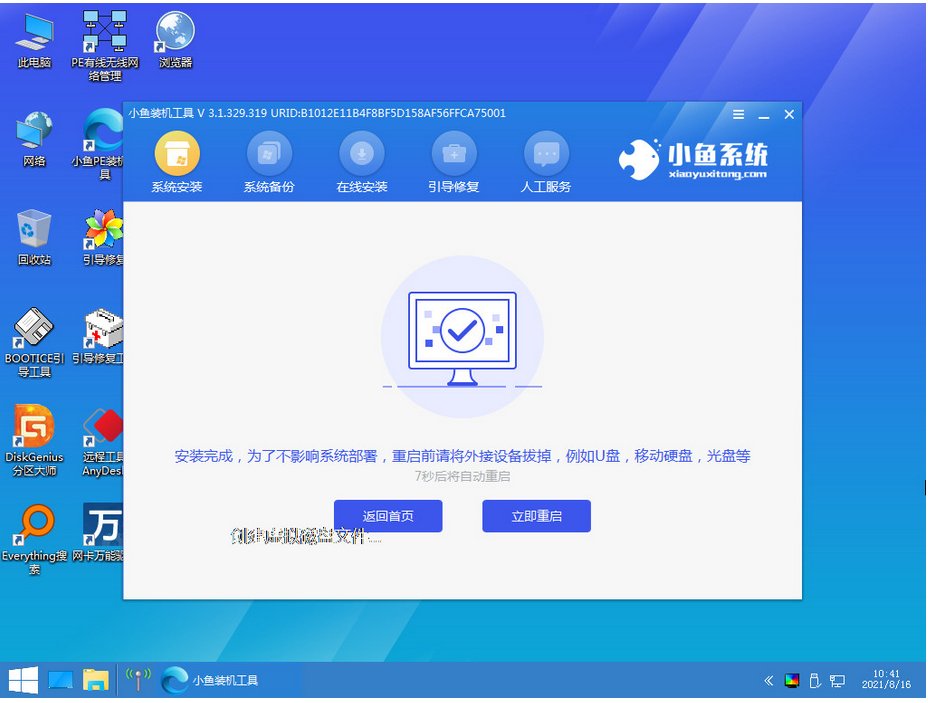
8.最后重启会进入到新的页面当中,此时系统安装就完成啦。

注意事项
我们在安装前,注意将电脑桌面的重要文件资料进行备份。
总结
打开工具选择win10镜像进行下载
等待工具开始制作u盘启动盘
启动盘制作完成后将电脑重启
在启动的页面按下启动热键选择uefi引导下的u盘启动项
进入页面后,装机工具会自动安装系统
系统安装完成再次将电脑进行重启
最后重启回到新的页面时安装完成。
这就是u盘安装win10系统详细步骤所在,有需要的用户赶快收藏起来吧。
 有用
26
有用
26


 小白系统
小白系统


 1000
1000 1000
1000 1000
1000 1000
1000 1000
1000 1000
1000 1000
1000 1000
1000 1000
1000 1000
1000猜您喜欢
- 大白菜u盘装系统设置u盘启动教程..2023/02/01
- 简述怎么制作u盘启动盘2023/01/12
- 金士顿u盘驱动下载地址2021/09/30
- 台式电脑怎么用u盘重装系统win7..2022/07/25
- u盘病毒专杀工具usbcleaner使用操作教..2017/11/18
- 电脑怎样用U盘重装系统2023/03/14
相关推荐
- u盘打不开提示格式化怎么解决,小编教..2017/12/05
- 制作U盘启动盘怎么操作2021/10/07
- 小编教你uefi如何引导系统2017/09/12
- 大白菜u盘装系统教程图解2022/12/10
- u盘怎么安装ghost windows8系统镜像图..2017/06/09
- 启动u盘怎么还原成普通u盘2022/04/22

















